- 21 Mar 2021
- 1,314
- 371
- Çevrimiçi zamanı
- 7d 8h 49m
- 153
- Best answers
- 0
- Oyuncu
- Metin2

CPanel'in bu özelliği web siteniz için çok kullanışlıdır. Web sitemizi yeni ana bilgisayara aktarmak için yedekleme özelliğini kullanabiliriz. Web sitesi dosyalarında veya veritabanında bir değişiklik yapıyorsak, web sitesinin bir yedeğini oluşturabiliriz. Böylece, gelecekte düzenleme sırasında web sitesinde bir yanlışlık olursa, her zaman eskisi gibi geri yükleyebiliriz. Barındırma sağlayıcısıyla herhangi bir sorun oluşursa, her zaman web sitesinin bir kopyasına sahip olursunuz.
cPanel Yedekleme, web sitenizin tamamının veya web sitenizin bir kısmının sıkıştırılmış bir kopyasını oluşturur. CPanel Yedeklerinizde iki tür Yedekleme vardır.
Tam Yedekleme
Tam Yedekleme, tüm web sitenizin ve cPanel hesabınızın sıkıştırılmış bir kopyasını oluşturur. Sahip olduğunuz veya erişiminiz olan tüm dosyaları içerir. Ayrıca tüm veritabanlarını, e-posta hesaplarını, e-posta listelerini, alt alan adını vb. İçerir.
Tam Yedeklemeler, cPanel arayüzü aracılığıyla geri yüklenemez. Yalnızca mevcut ana makinenizi yeni ana bilgisayara aktardığınızda kullanılır. Bu sıkıştırılmış yedeği ana dizininize yüklemeniz ve barındırma sağlayıcınızdan geri yüklemesini istemeniz gerekir.
Tam web sitesi yedeklemenizi indirmek için lütfen şu adımları izleyin -
Adım 1 - cPanel Home'daki Dosyalar bölümünden Yedekle'ye tıklayarak cPanel Yedekleme'yi açın.
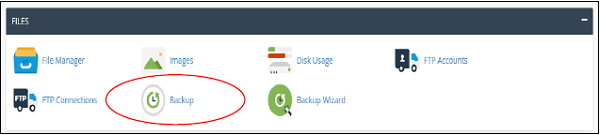
En üstte, aşağıda gösterildiği gibi Tam Yedekleme bulacaksınız -
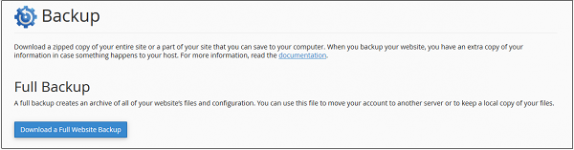
Adım 2 - "Tam Web Sitesi Yedeğini İndir" yazan Büyük Mavi butonuna tıklayın ve bu ekrana yönlendirileceksiniz.
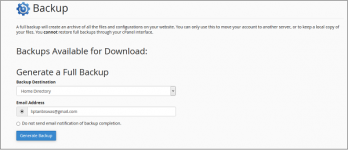
Adım 3 - Yedekleme hedefini seçin, bunu ana dizin olarak bırakın. Bu, daha sonra indirebileceğiniz ana dizininizde bir yedek oluşturacaktır. Web sitenizin tam yedeği indirilmeye hazır olduğunda bildirim almak istediğiniz e-posta adresini girin. Tam web sitesi yedeklemesinin oluşturulması zaman aldığından.
Adım 4 - Generate Backup'a (Yedekleme Oluştur) tıkladığınızda Backup in Progress (Yedekleme Sürüyor) başarı mesajını göreceksiniz.
Tam Web Sitesi Yedeklemesini indirmek için, e-posta bildiriminizi aldıktan sonra her zaman bu sayfaya geri dönebilirsiniz ve aşağıda gösterilene benzer bir ekran göreceksiniz.
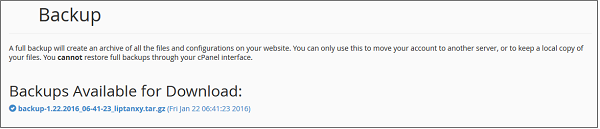
Yedekleme bağlantısına tıklayarak yedeğinizi indirin.
Kısmi Yedeklemeler
Kısmi yedekleme oluşturulur ve anında indirilebilir. Kısmi Yedekleme aracılığıyla, Ana Dizininizi, Veritabanlarınızı, E-posta Yönlendiricilerinizi ve E-posta Filtrelerinizi ayrı ayrı indirebilirsiniz. İndirilen yedekleri aynı arayüzü kullanarak cPanel'e yükleyerek istediğiniz zaman geri yükleyebilirsiniz.
Bu özelliği kullanmak için, 1. Adımda yukarıda kullanılan aynı yöntemi kullanarak Yedekleme bölümünüzü açın, aşağı kaydırın ve burada gösterilen benzer bir arayüz göreceksiniz, arayüz alanınıza ve verilerinize göre değişiklik gösterecektir.
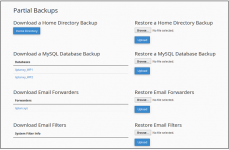
Ana dizin yedeklemenizi indirmek için Ana Dizin düğmesine tıklayabilirsiniz. Ana dizininizi geri yüklemek için, aynı dosyayı Ana Dizin Yedeklemesini Geri Yükle'nin yazılı olduğu sağ taraftaki arabirime yükleyebilirsiniz.
Aynısını Veritabanları, E-posta Yönlendiricileri ve E-posta Filtreleri ile de yapabilirsiniz.
cPanel Yedekleme, web sitenizin tamamının veya web sitenizin bir kısmının sıkıştırılmış bir kopyasını oluşturur. CPanel Yedeklerinizde iki tür Yedekleme vardır.
Tam Yedekleme
Tam Yedekleme, tüm web sitenizin ve cPanel hesabınızın sıkıştırılmış bir kopyasını oluşturur. Sahip olduğunuz veya erişiminiz olan tüm dosyaları içerir. Ayrıca tüm veritabanlarını, e-posta hesaplarını, e-posta listelerini, alt alan adını vb. İçerir.
Tam Yedeklemeler, cPanel arayüzü aracılığıyla geri yüklenemez. Yalnızca mevcut ana makinenizi yeni ana bilgisayara aktardığınızda kullanılır. Bu sıkıştırılmış yedeği ana dizininize yüklemeniz ve barındırma sağlayıcınızdan geri yüklemesini istemeniz gerekir.
Tam web sitesi yedeklemenizi indirmek için lütfen şu adımları izleyin -
Adım 1 - cPanel Home'daki Dosyalar bölümünden Yedekle'ye tıklayarak cPanel Yedekleme'yi açın.
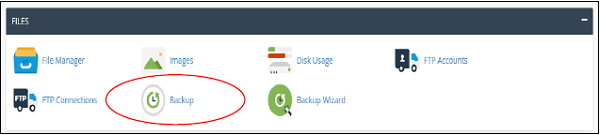
En üstte, aşağıda gösterildiği gibi Tam Yedekleme bulacaksınız -
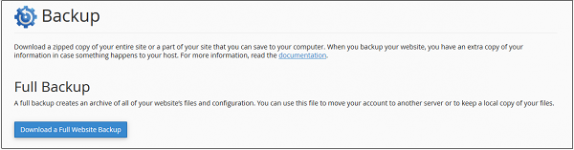
Adım 2 - "Tam Web Sitesi Yedeğini İndir" yazan Büyük Mavi butonuna tıklayın ve bu ekrana yönlendirileceksiniz.
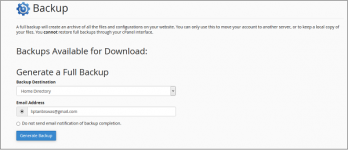
Adım 3 - Yedekleme hedefini seçin, bunu ana dizin olarak bırakın. Bu, daha sonra indirebileceğiniz ana dizininizde bir yedek oluşturacaktır. Web sitenizin tam yedeği indirilmeye hazır olduğunda bildirim almak istediğiniz e-posta adresini girin. Tam web sitesi yedeklemesinin oluşturulması zaman aldığından.
Adım 4 - Generate Backup'a (Yedekleme Oluştur) tıkladığınızda Backup in Progress (Yedekleme Sürüyor) başarı mesajını göreceksiniz.
Tam Web Sitesi Yedeklemesini indirmek için, e-posta bildiriminizi aldıktan sonra her zaman bu sayfaya geri dönebilirsiniz ve aşağıda gösterilene benzer bir ekran göreceksiniz.
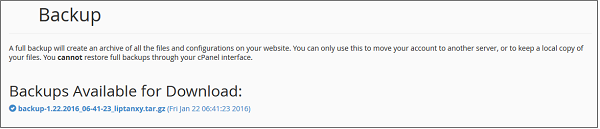
Yedekleme bağlantısına tıklayarak yedeğinizi indirin.
Kısmi Yedeklemeler
Kısmi yedekleme oluşturulur ve anında indirilebilir. Kısmi Yedekleme aracılığıyla, Ana Dizininizi, Veritabanlarınızı, E-posta Yönlendiricilerinizi ve E-posta Filtrelerinizi ayrı ayrı indirebilirsiniz. İndirilen yedekleri aynı arayüzü kullanarak cPanel'e yükleyerek istediğiniz zaman geri yükleyebilirsiniz.
Bu özelliği kullanmak için, 1. Adımda yukarıda kullanılan aynı yöntemi kullanarak Yedekleme bölümünüzü açın, aşağı kaydırın ve burada gösterilen benzer bir arayüz göreceksiniz, arayüz alanınıza ve verilerinize göre değişiklik gösterecektir.
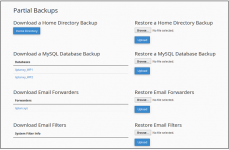
Ana dizin yedeklemenizi indirmek için Ana Dizin düğmesine tıklayabilirsiniz. Ana dizininizi geri yüklemek için, aynı dosyayı Ana Dizin Yedeklemesini Geri Yükle'nin yazılı olduğu sağ taraftaki arabirime yükleyebilirsiniz.
Aynısını Veritabanları, E-posta Yönlendiricileri ve E-posta Filtreleri ile de yapabilirsiniz.
